 来模拟扫描导入的点云。此按钮具有两种状态:运行和停止(默认)。
来模拟扫描导入的点云。此按钮具有两种状态:运行和停止(默认)。您可以使用点云工具栏(视图 | 工具栏 | 点云)上的模拟扫描按钮  来模拟扫描导入的点云。此按钮具有两种状态:运行和停止(默认)。
来模拟扫描导入的点云。此按钮具有两种状态:运行和停止(默认)。
模拟将以最初扫描的顺序导入扫描过程。您可以导入 XYZ 和 PSL 文件以模拟扫描。
这使您可以执行以下操作:
您可以可视化点云原始的扫描方式。
您可以看到实时过滤器的结果,因为在模拟导入期间,软件会将激光数据收集设置对话框上的所有活动设置应用于导入的点云数据。有关激光数据收集设置对话框的详细信息,请参阅本文档中的“激光数据收集设置”主题。
若要模拟扫描:
单击模拟扫描按钮以显示模拟对话框。
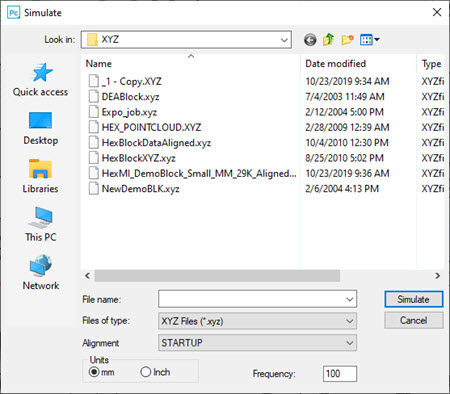
使用模拟对话框导航到要导入的点云文件。使用文件类型列表来过滤要显示的文件类型。
点云文件必须包含条纹信息。如果您选择的文件不包含条纹信息,则单击模拟按钮后,PC-DMIS就会显示一条错误消息,指出由于缺少条纹信息,它无法模拟文件。然后,它将中止导入过程:
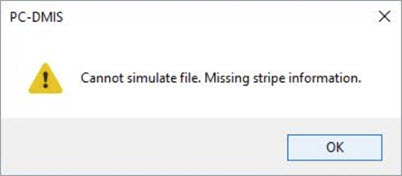
如果文件包含信息,则继续导入。PC-DMIS将点云数据导入到它在“编辑”窗口中当前光标位置下方找到的第一个点云运算符中。
如果现有点云运算符已包含数据,则将新数据添加到现有数据中。
如果不存在点云运算符,则PC-DMIS将创建一个新的点云运算符。
从模拟对话框的频率框中输入一个值,以设置导入过程中模拟的速度。默认值是100,最慢到最快速度的范围为1到500(含)。
单击模拟按钮。PC-DMIS在导入点云数据时模拟扫描。